
 ko
ko  English
English  Español
Español  中國人
中國人  Tiếng Việt
Tiếng Việt  Deutsch
Deutsch  Українська
Українська  Português
Português  Français
Français  भारतीय
भारतीय  Türkçe
Türkçe  Italiano
Italiano  Gaeilge
Gaeilge  اردو
اردو  Indonesia
Indonesia  Polski
Polski Omnilogin 탐지 방지 브라우저를 사용하면 소셜 네트워크 및 기타 웹 리소스로 작업하기 위한 별도의 가상 환경을 만들 수 있습니다. 브라우저는 각 프로필에 대해 별도의 지문을 설정하는 기능을 제공합니다. 이를 통해 하나의 특정 프로필에만 연결되는 개별 로컬 저장소 파일, 캐시 및 쿠키를 구성할 수 있습니다. 또한 Omnilogin을 사용하면 로컬 API, 셀레늄 웹드라이버, 퍼피티어를 사용하여 반복적인 작업을 자동화할 수 있습니다.
또한 Omnilogin 안티-디텍트 브라우저에서 비즈니스 프로세스를 쉽게 구성할 수 있습니다. 브라우저 프로필 공유 및 전송과 같은 기능을 통해 사용자는 팀원과의 프로필 공개 및 공유를 쉽게 제어할 수 있습니다. 계정 생성 및 개발은 동일한 업무 환경에서 다른 직원이 처리할 수 있으므로 사용자 간에 작업을 쉽게 위임할 수 있습니다. 또한 프록시를 사용하고 각 프로필에 대해 별도의 핑거프린트를 설정하면 트래픽 암호화가 보장되고 탐지 시스템을 우회할 수 있습니다.
탐지 방지 브라우저에는 프록시를 설정하는 기능이 있어 각 프로필이 별도의 IP 주소를 가질 수 있습니다. 설정 방법은 다음과 같습니다:

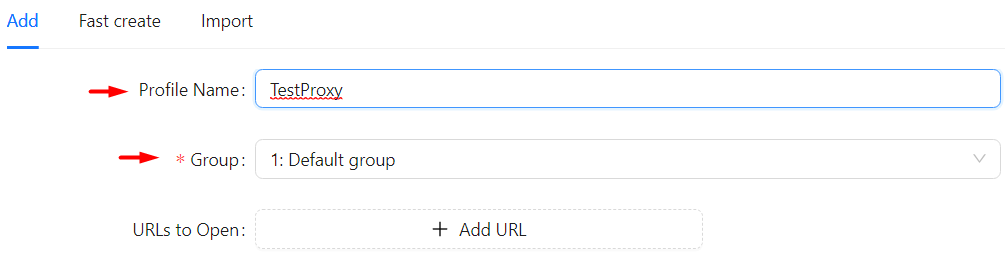
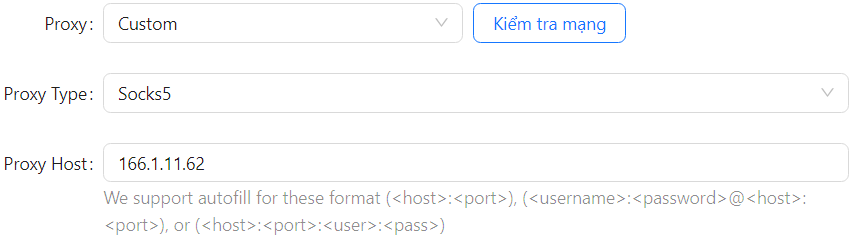
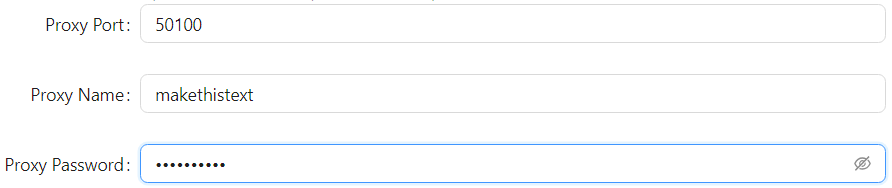
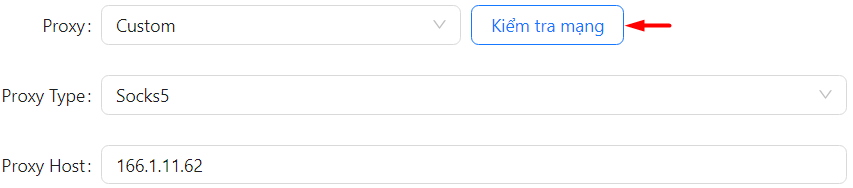
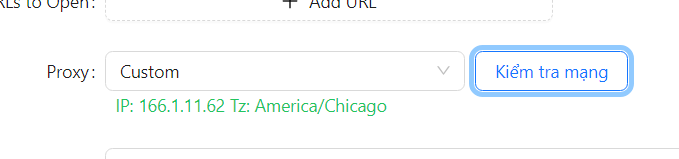
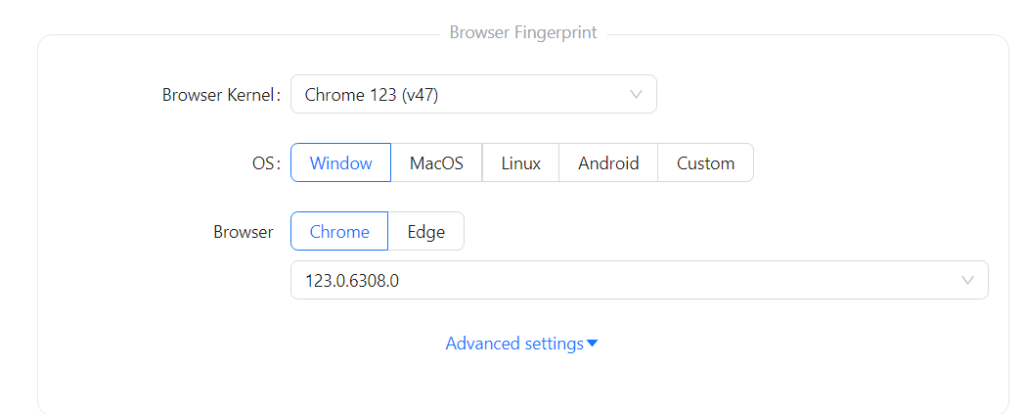
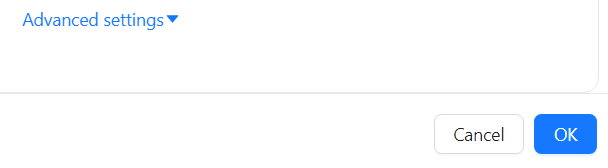
이 프로세스를 통해 Omnilogin에서 프록시 설정이 완료되면 각 프로필에 차단된 사이트에 액세스하고 자동화된 작업을 효과적으로 수행하는 데 필수적인 고유 IP 주소를 할당할 수 있습니다.
댓글: 0